Analyse des événements
Avis
L'analyse des événements a été introduite dans la version 2024.R1 et remplace l'option d'affinement des résultats de recherche.
L'analyse des événements vous permet d'analyser les résultats de recherche en fonction des valeurs agrégées de chaque résultat de recherche. La durée, ou le score (dans le cas d'une recherche similarité) de chaque résultat est combiné aux calculs définis en haut des résultats de recherche et peut être présenté dans différentes visualisations.
Les modes de visualisation peuvent être utilisés pour fournir des informations ad hoc en évaluant comment les sélections dans une mesure se reflètent dans d'autres, ce qui vous permet de tester des hypothèses ou de trouver des causes profondes possibles. Les sélections sont automatiquement appliquées à tous les modes de visualisation, ce qui vous permet de passer d'un mode de visualisation à l'autre en fonction de vos besoins. Les sélections peuvent également être appliquées à la liste des résultats de la recherche en cliquant sur « Affiner ». Cela mettra à jour la liste des résultats de la recherche en fonction des variables d'analyse d'événements sélectionnées, après quoi vous pourrez poursuivre votre analyse sur la base d'un sous-ensemble de résultats.
Panneau d'analyse des événements
Le panneau d'analyse des événements est accessible via le menu d'options des résultats de la recherche.
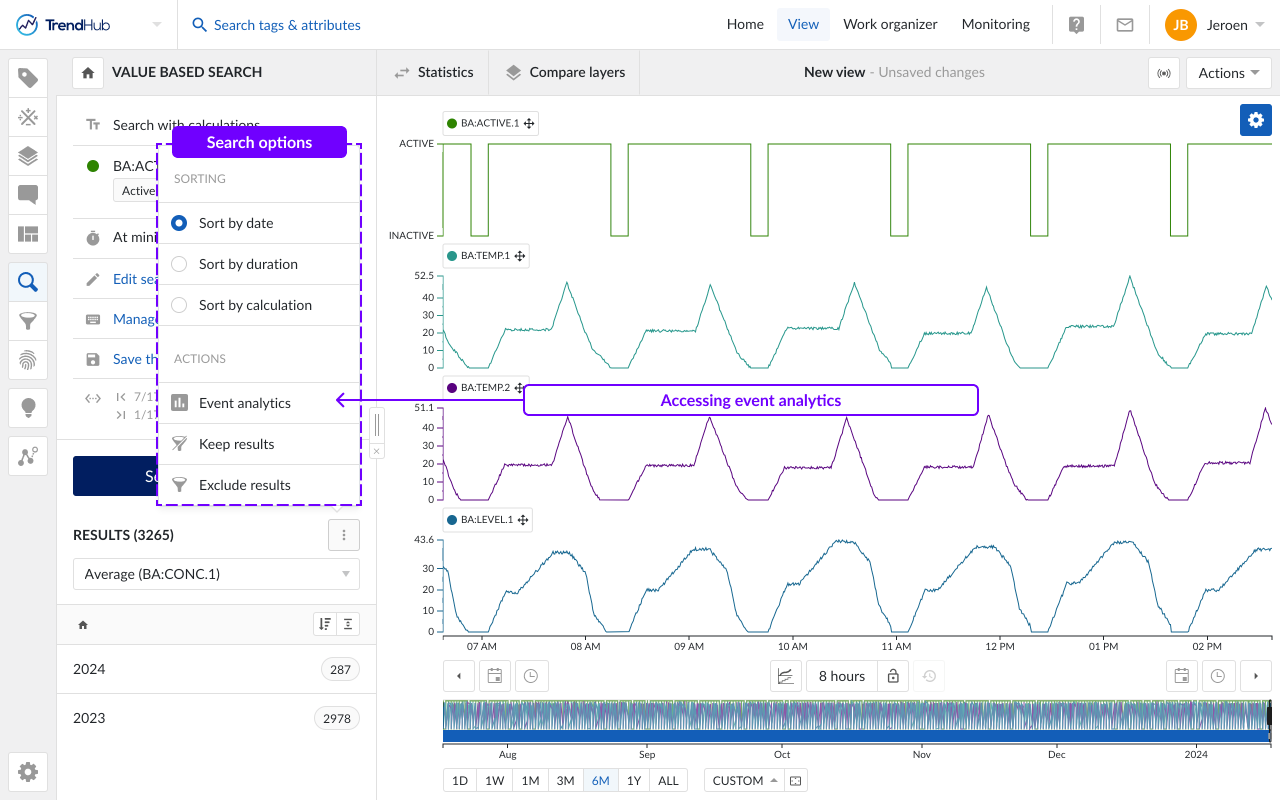
Lorsque le panneau d'analyse des événements est ouvert, la liste des résultats de la recherche est désactivée. Le panneau d'analyse des événements peut être fermé à l'aide du bouton « Fermer » ou du bouton « Affiner ». Le passage d'un menu à l'autre ferme automatiquement le volet d'analyse d'événements. Lors de la réouverture, les sélections seront ré-appliquées en fonction des affinements actifs. Les sélections ad hoc ne seront pas mémorisées lors de la fermeture du panneau d'analyse d'événements.
La fonction d'analyse des événements offre deux modes de visualisation différents :
Histogrammes (1 histogramme par mesure)
Tracés en coordonnées parallèles
Par défaut, le panneau d'analyse s'ouvre sur l'onglet Histogrammes. Lors de l'ouverture et de la fermeture répétées du panneau d'analyse des événements, le dernier onglet consulté est mémorisé. La ré-exécution d'une recherche entraîne une réinitialisation, après quoi l'onglet des histogrammes s'ouvre par défaut.
Le bouton de réinitialisation situé dans l'en-tête du panneau d'analyse des événements réinitialise toutes les sélections appliquées sur les histogrammes et le diagramme de coordonnées parallèles.
Histogrammes
L'onglet histogramme fournit une représentation visuelle de la distribution des données pour tous les calculs sur les tags analogiques ou discrets ainsi que la durée des résultats de recherche ou le score de similarité. En survolant un seul groupe de données, vous obtiendrez des informations sur les plages de chaque groupe, ainsi que sur le nombre total de résultats résidant dans ce groupe.
Un sous-ensemble de données peut être choisi en sélectionnant les histogrammes ou en définissant manuellement les plages dans les champs de saisie numérique. Les histogrammes avec des sélections actives peuvent être identifiés par la zone ombrée en bleu. Lors de la sélection de sous-ensembles, les résultats restants sont indiqués en bleu et se reflètent sur tous les histogrammes. Le nombre de résultats affinés est également indiqué dans les infobulles.
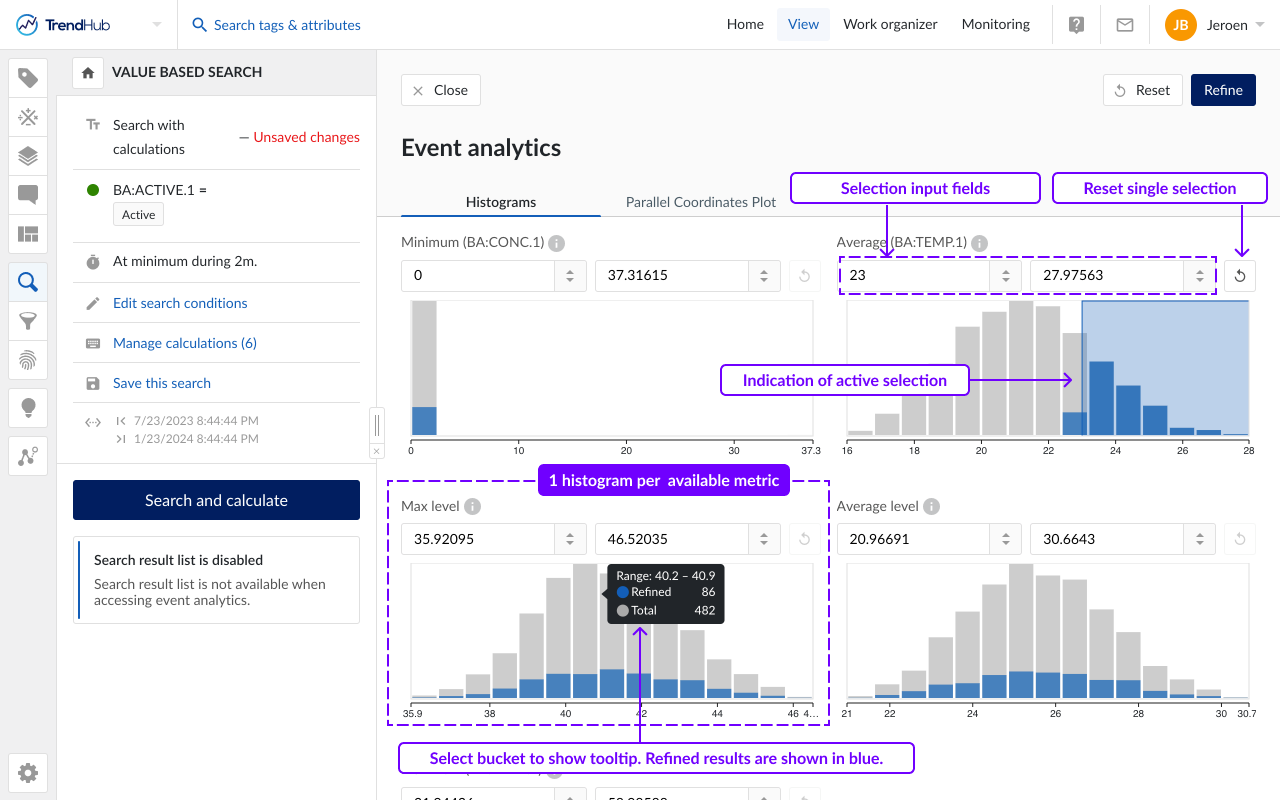
Tracé des coordonnées parallèles
Un diagramme de coordonnées parallèles est une méthode graphique utilisée pour visualiser des données multivariées. Contrairement à la visualisation par histogramme, le diagramme de coordonnées parallèles montre chaque résultat de recherche. Il se compose d'axes parallèles, un pour chaque mesure (durée, score de similarité et calculs sur un Tag analogique ou discret) et de lignes reliant les différents axes. Une ligne bleue continue représente un résultat de recherche. Ce type de graphique est particulièrement utile pour comprendre les relations et les tendances au sein des résultats de recherche. Recherchez des modèles tels que la convergence, la divergence ou le parallélisme des lignes. Ces schémas peuvent révéler des corrélations, des grappes ou des valeurs aberrantes dans vos données.
Les calculs basés sur des chaînes de caractères ou des tags « digital » ne sont pas visualisés sur un axe mais peuvent être utilisés pour colorer les lignes en fonction de valeurs de chaînes de caractères spécifiques. Voir la section ci-dessous pour plus de détails.
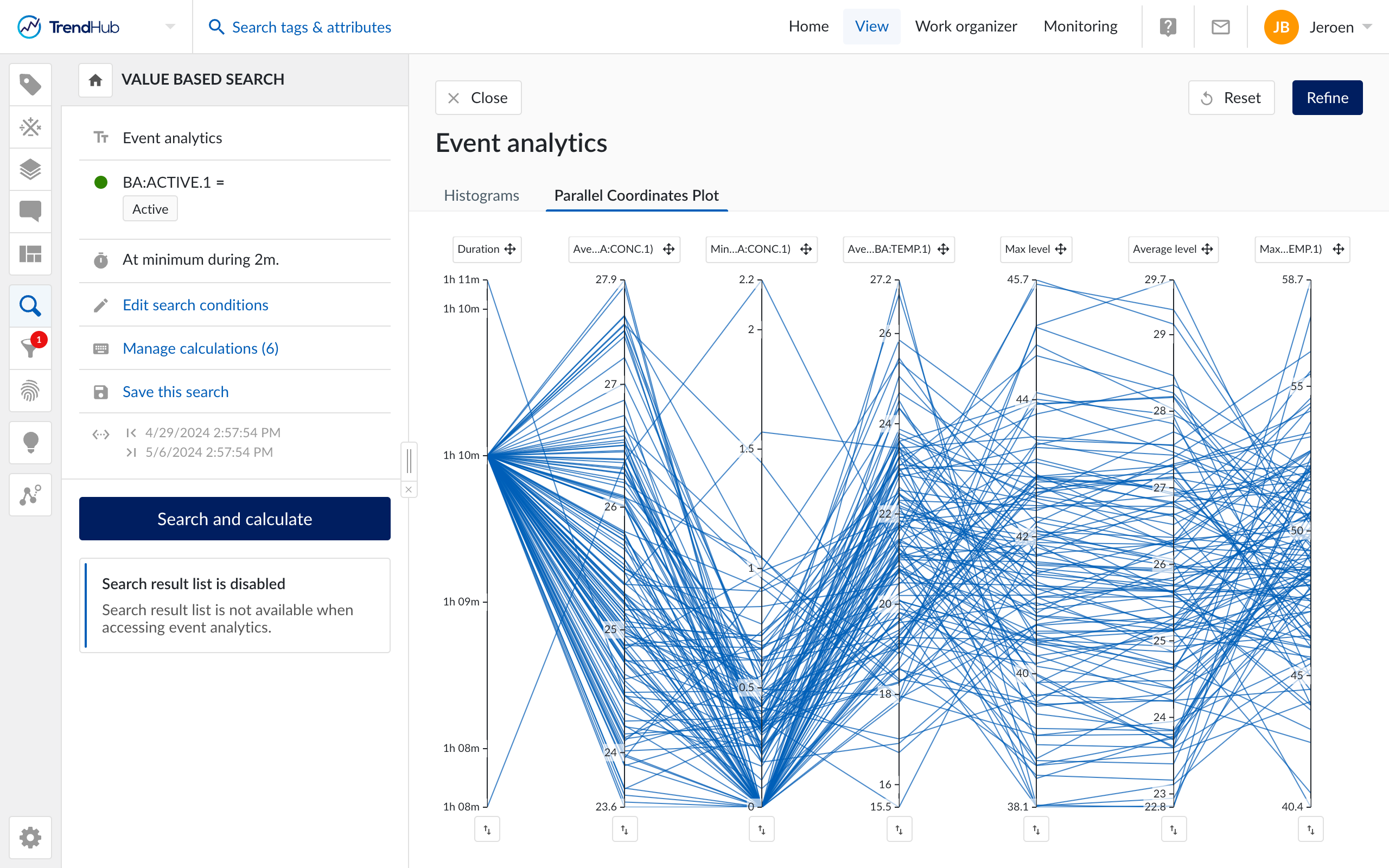
Par défaut, les axes sont ordonnés selon l'ordre des calculs. Vous pouvez les déplacer à l'endroit de votre choix en faisant glisser l'étiquette de l'axe. Vous pouvez changer la direction de l'axe en cliquant sur le bouton situé sous l'axe. Ces modifications sont mémorisées dans l'analyse en cours. Dès que la recherche est réexécutée, toutes ces modifications sont réinitialisées.
Attention
Un résultat de recherche n'est visualisé sur le graphique en coordonnées parallèles que si tous les calculs ont des valeurs. Si l'un des calculs n'a pas de valeur (par exemple, en raison de données indexées manquantes ou de valeurs infinies), le résultat complet de la recherche sera omis du graphique. Il s'agit d'une différence essentielle par rapport à la visualisation par histogramme.
Étant donné que tous les résultats sont affichés sous forme de points de données uniques, le rendu initial du graphique peut prendre un certain temps. Un écran de chargement s'affiche pendant l'acquisition des données, puis le graphique s'affiche. À ce stade, vous pouvez basculer entre l'histogramme et l'onglet de tracé des coordonnées parallèles.
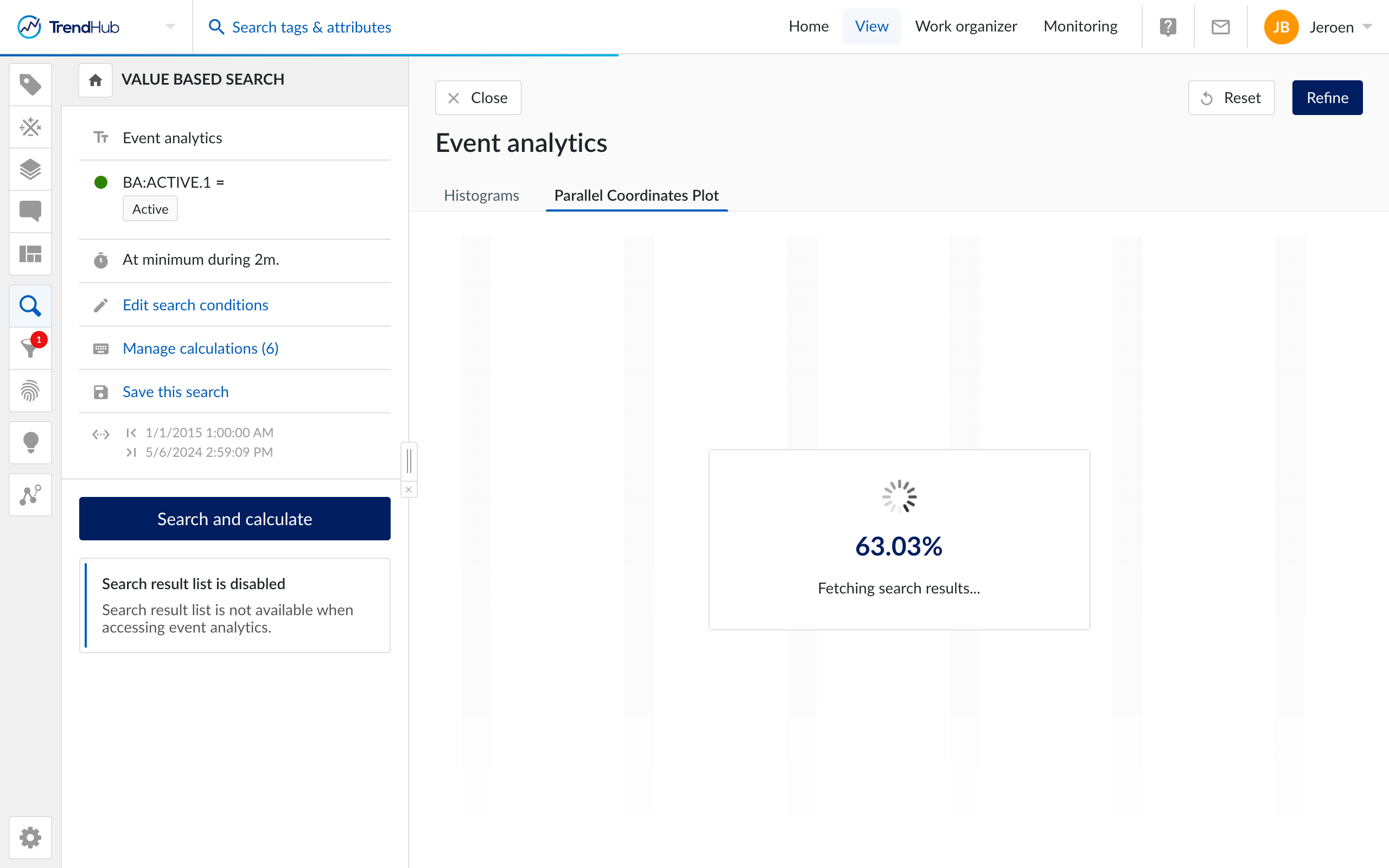
Un sous-ensemble de données peut être choisi en sélectionnant sur un axe (c'est le « brossage »). Les résultats restants sont visualisés en bleu. Des sélections peuvent être effectuées sur différents axes pour combiner différents critères. En cliquant sur l'axe en dehors de la région sélectionnée, la sélection est supprimée. En cliquant sur le bouton « Réinitialiser » en haut à droite, vous supprimez toutes les sélections.
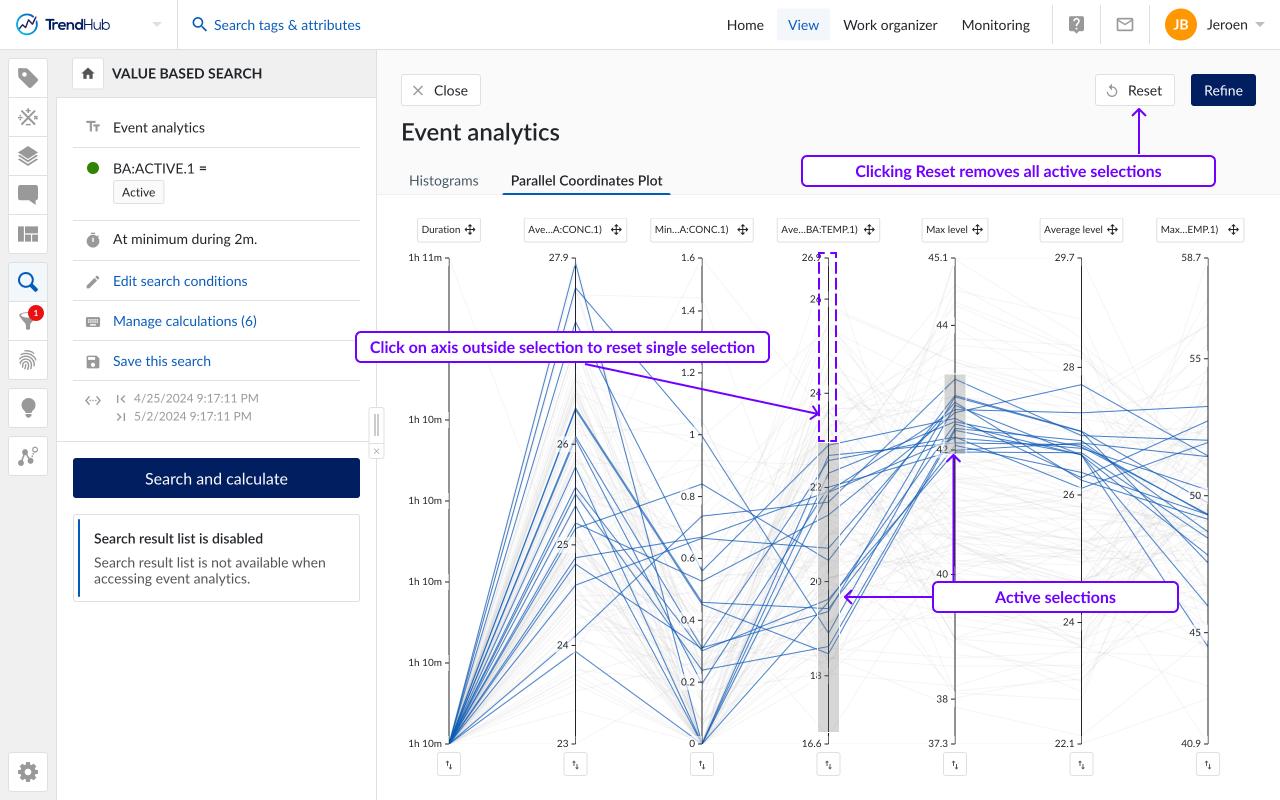
Les calculs basés sur des chaînes de caractères ou des tags "digital" n'apparaissent pas en tant qu'axe sur le tracé des coordonnées parallèles. Cependant, ils peuvent être utilisés pour colorer les lignes sur le tracé des coordonnées parallèles en fonction de valeurs de chaînes spécifiques. Lorsqu'un calcul sur un tag digital ou string est disponible, un bouton "Color by" apparaît en haut du tracé des coordonnées parallèles. En cliquant sur ce bouton, vous ouvrirez une fenêtre contextuelle dans laquelle vous pourrez sélectionner un calcul et les valeurs de chaîne correspondantes que vous souhaitez distinguer par la couleur. Vous pouvez sélectionner un maximum de 10 valeurs de chaîne différentes.
Une couleur unique sera attribuée à chaque valeur sélectionnée sur la base d'un ensemble prédéfini de couleurs. Les résultats de recherche dont la valeur de chaîne ne fait pas partie des 10 États sélectionnés seront regroupés dans d'autres États et affichés en bleu. Lorsque vous effectuez des sélections, les résultats non sélectionnés apparaissent en gris.
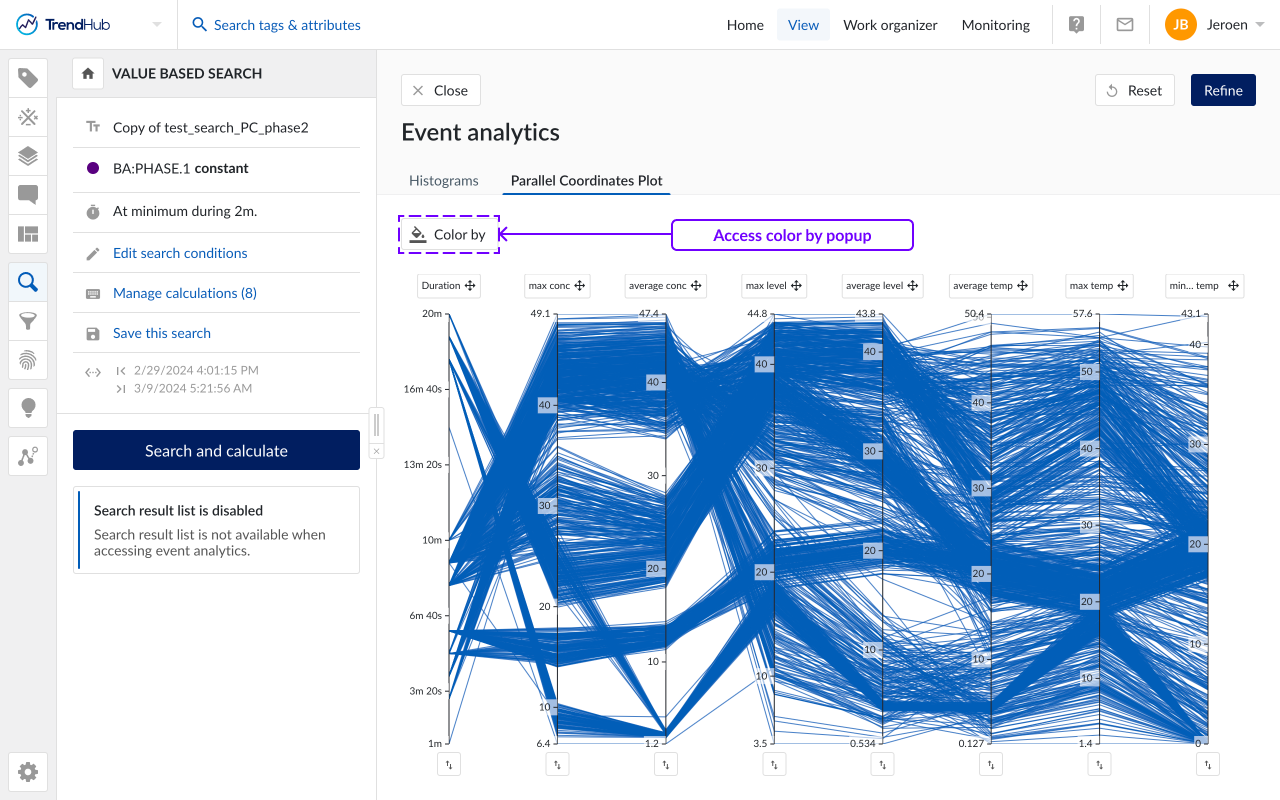
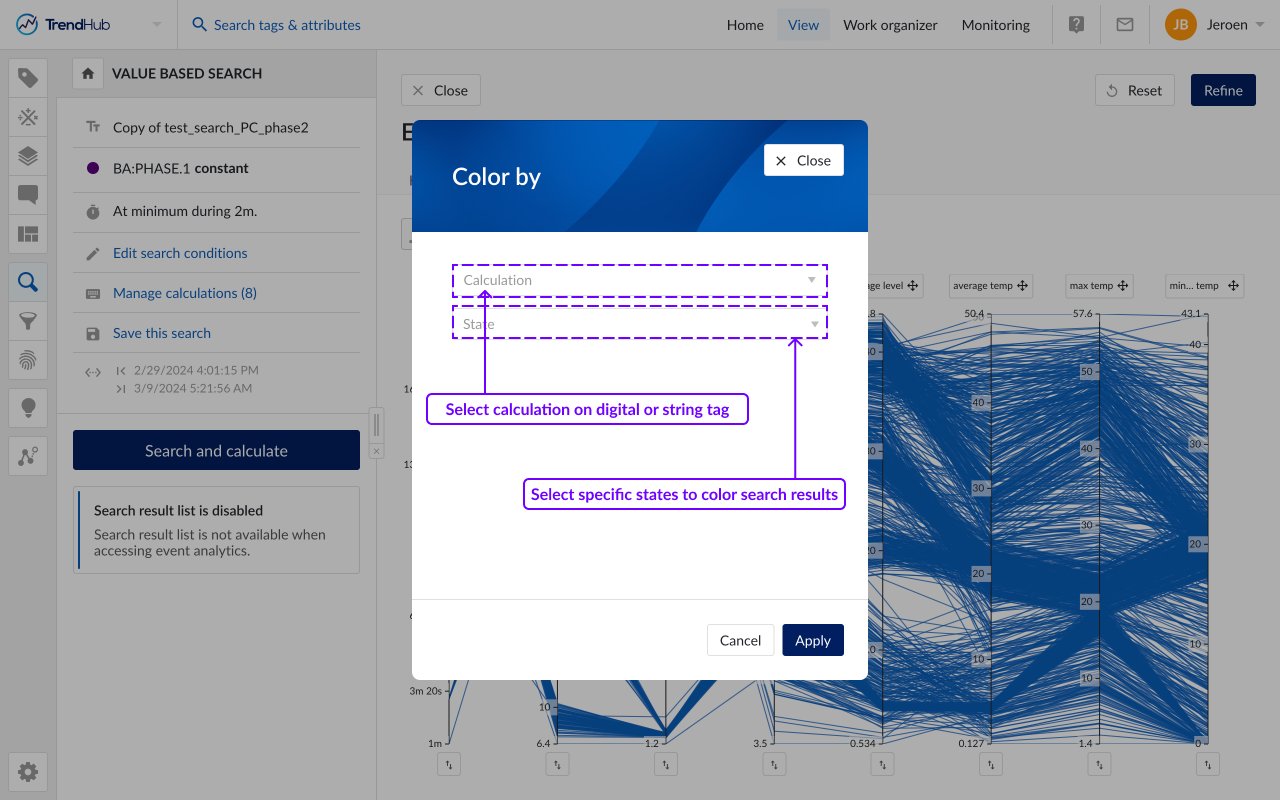
Pour faciliter l'identification d'un État spécifique, vous pouvez survoler l'étiquette correspondante dans la légende, ce qui mettra en évidence les résultats sur le tracé des coordonnées parallèles. La mise en couleur d'un seul État peut être supprimée en cliquant sur la croix de l'étiquette. Utilisez le bouton "Effacer les couleurs" pour supprimer tout le formatage des couleurs.
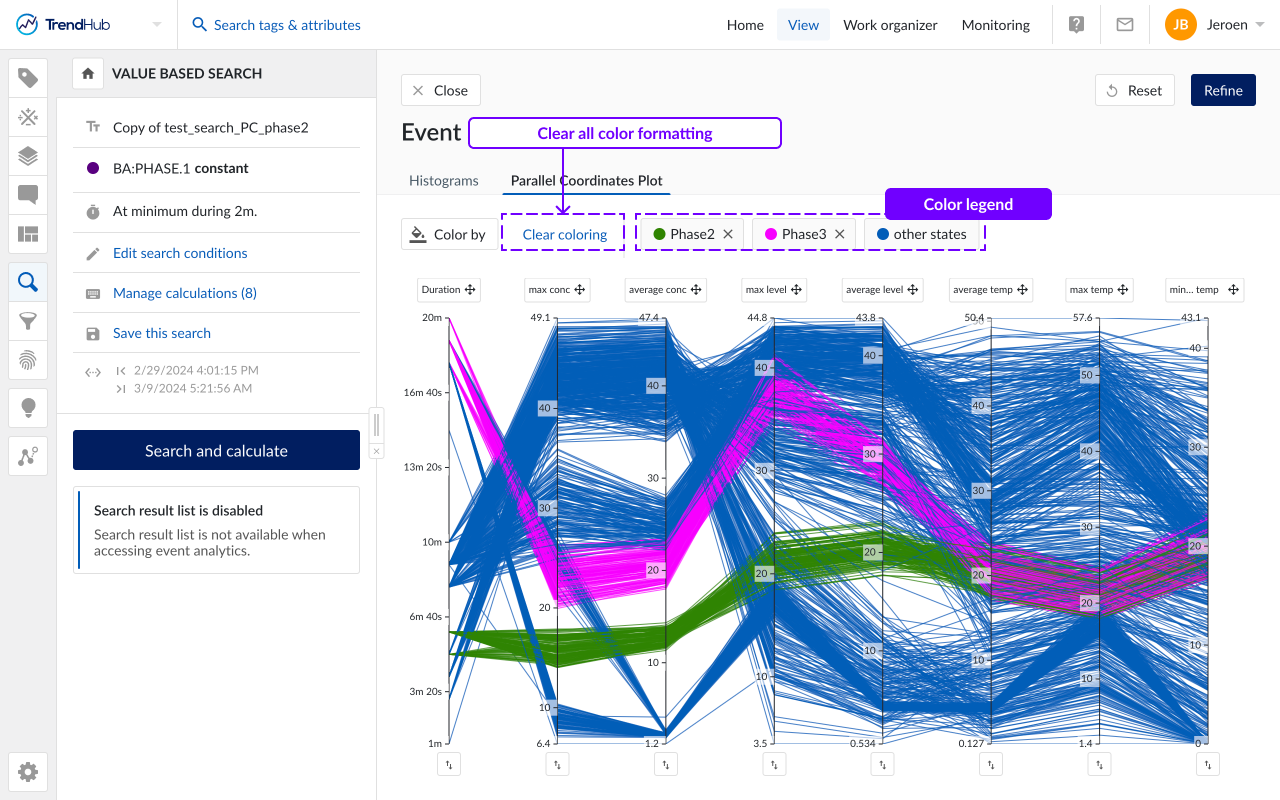
Le formatage des couleurs est mémorisé dans une analyse. Lorsque la recherche est ré-exécutée, le formatage des couleurs est réinitialisée.
Passer d'un onglet à l'autre
Lors de l'exécution d'une recherche et de l'ouverture du cadre d'analyse des événements, l'onglet Histogramme s'affiche par défaut. Les sélections appliquées (ad hoc) seront transférées lorsque vous passerez d'un onglet à l'autre. Cela vous permet de sélectionner et d'analyser vos données de manière itérative en fonction du mode de visualisation le plus approprié à un moment donné. Événement : Tant que la recherche n'est pas re-déclenchée, le panneau d'analyse des événements s'ouvre dans le mode de visualisation le plus récemment consulté.
Résultats du raffinage
La visualisation de l'analyse des événements peut être utilisée pour une analyse ad hoc ou pour affiner davantage la liste des résultats de recherche. Cliquez sur « Affiner » dans le coin supérieur droit pour transférer les sélections ad hoc vers la liste des résultats de recherche. L'en-tête de la liste des résultats de recherche sera mis à jour pour indiquer à la fois le nombre de résultats affinés ainsi que le total des résultats d'origine. Un point vert apparaît sur les options de recherche, indiquant que la liste des résultats de la recherche a été affinée. L'ensemble des résultats affinés peut désormais être utilisé pour poursuivre votre analyse dans l'univers des séries temporelles. Les options des résultats de recherche, telles que le filtrage, la création de context items et l'exportation, ne seront désormais appliquées qu'aux résultats affinés. Voir Cet article pour plus d'informations sur l'utilisation de la liste des résultats de recherche.
Lors de la ré-ouverture du panneau d'analyse des événements, les sélections seront ré-appliquées en fonction des affinements actifs.
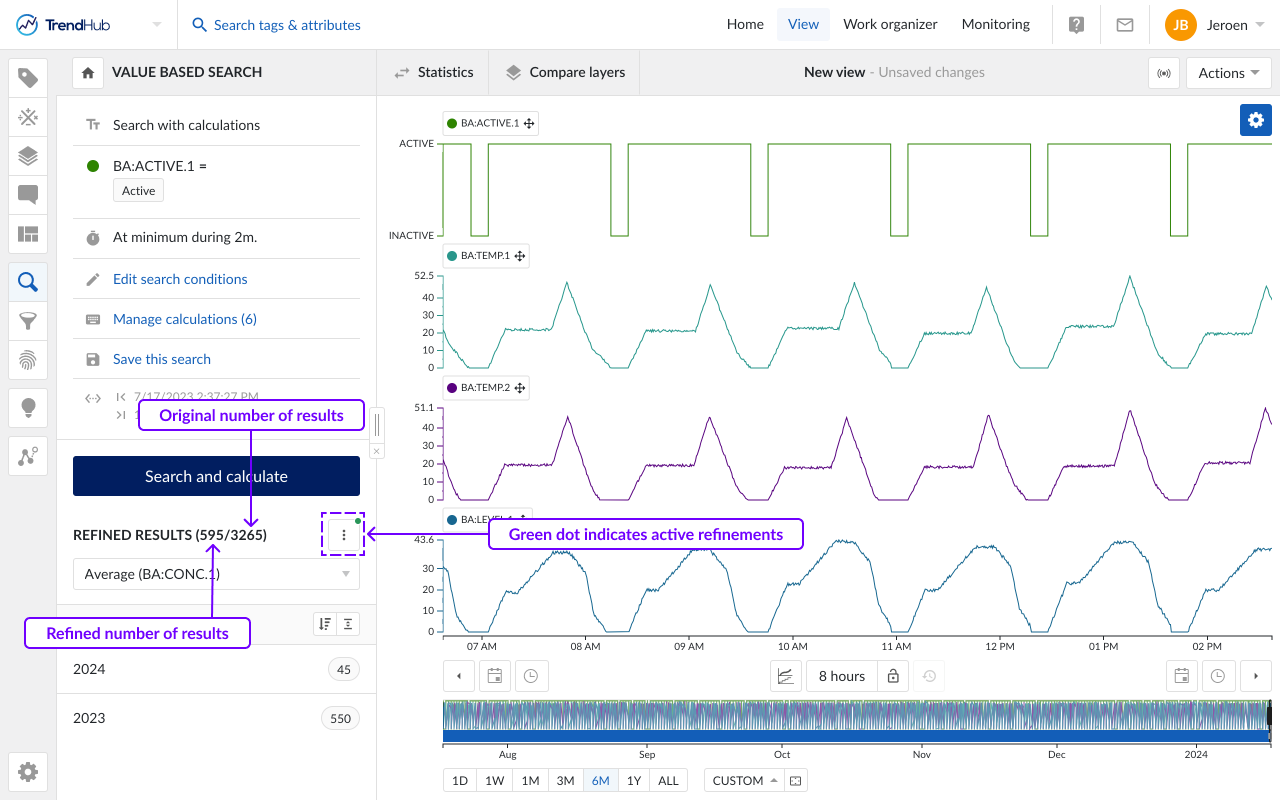
Le nombre de cases pour les histogrammes est défini sur une valeur fixe de 15 et ne peut pas être ajusté.
Aucun histogramme ne peut être montré s'il n'y a pas de variance dans les données résultantes.
Les affinements de la recherche ne sont pas sauvegardés et sont réinitialisés après une nouvelle exécution de la recherche.